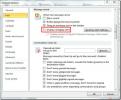Utwórz raporty Access 2010
Access 2010 Raport pomaga użytkownikowi zrozumieć i wyświetlić rekordy dotyczące potrzeb. Ułatwia użytkownikom przeglądanie wersji rekordów do wydruku i sprawia, że baza danych wygląda fascynująco z różnymi kolorami, wykresami, motywami i czcionkami. Dzięki różnym motywom zawartym w Access 2010, możesz wybrać różne style i projekty, aby je zastosować. W tym poście omówiono podstawy tworzenia raportów dostępu.
Uruchom dostęp, tworzyć tabele i zdefiniuj relacje pomiędzy nimi. Dla celów demonstracyjnych dodałem cztery tabele w bazie danych, buduję relacje między nimi, stosując wymuszanie integralności referencyjnej, oraz powiązane pola kaskadowe (aktualizacja i usuwanie).

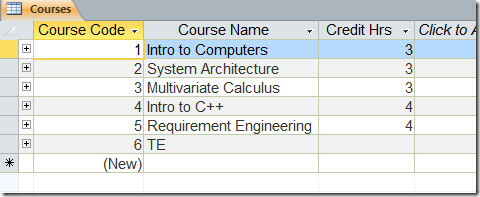


Zależność między tabelami można zobaczyć na zrzucie ekranu poniżej.
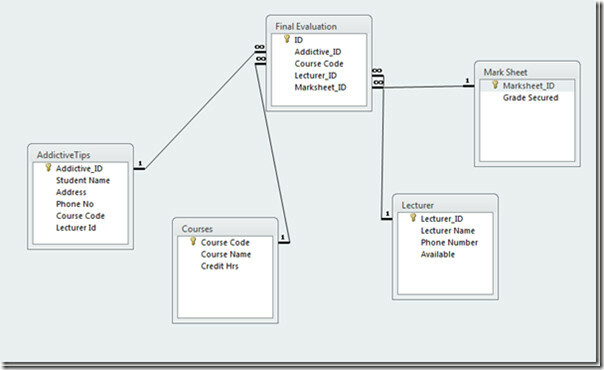
Aby wyciągnąć dane z tabel, pytanie jest tworzony, który automatycznie wypełnia odpowiednie pola.

Kiedy wypełnimy Addictive_ID pole, zapytanie automatycznie wyciągnie odpowiedni wiersz (Nazwisko studenta, nr telefonu i adres) z oryginalnych tabel.
Aby rozpocząć tworzenie raportów, przejdź do C.reate i kliknij Kreator raportów.

Dotrzesz do Kreator raportów dialog, wybierz zapytanie, które zawiera wszystkie relacje między tabelami, i naciśnij Dodaj przycisk. Zobaczysz wszystkie pola tabel przeniesione do Wybrane pola. Kliknij Kolejny.

W tym kroku możesz wybrać żądany widok raportu. Kliknij Obok przejść dalej.
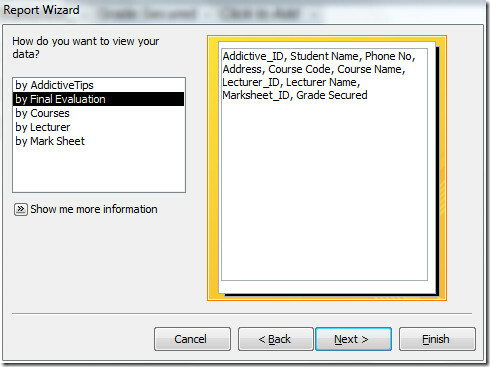
Teraz możesz wybrać dowolne poziomy grupowania, które chcesz dodać. Jeśli chcesz wyświetlić raport za pośrednictwem określonej grupy i zmienić priorytety, kliknij przycisk Dodaj (>). Ale pozostaniemy przy domyślnych ustawieniach. Kliknij Kolejny.

Tutaj możesz określić porządek sortowania (Rosnąco lub Malejąco) dla rekordów, ale pozostawimy te opcje. Kliknij Kolejny aby kontynuować.

Wybierz układ raportu w tym kroku, wybierz Usprawiedliwiony z prawego panelu i włącz Dostosuj szerokość pola opcja, aby uzyskać lepszy i zwięzły widok raportu.
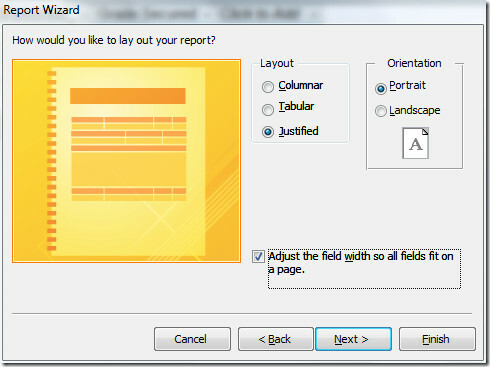
Na koniec wybierz odpowiednią nazwę dla raportu. Możesz albo wybrać Wyświetl podgląd raportu lub Zmodyfikuj projekt raportu aby wyświetlić raport w widoku projektu i wykonać więcej operacji. Kliknij koniec aby zakończyć raport.

Teraz możesz zobaczyć, że raport jest tworzony za pomocą Kreatora raportów. Możesz zastosować nowe motywy do raportu, aby wyglądał bardziej profesjonalnie.

Poszukiwanie
Najnowsze Posty
Znak wodny w programie Office Word 2010
Znak wodny pozwala użytkownikowi oznaczyć dokument jako prywatny, p...
Napraw problem z programem Outlook 2010: Narzędzie do naprawy plików PST
Microsoft Office Outlook 2010 jest dość stabilny, ale nie idealny, ...
Outlook 2010: Powiadomienie o alercie pocztowym od określonego nadawcy
Niewątpliwie Powiadomienie o alertach na pulpicie to świetna funkcj...